Wanneer u PDF bestanden op uw computer hebt gescand en u de inhoud naar tekst wilt omzetten, hoe gaat u dan doen? Gaat u ieder woord helemaal opnieuw typen, ook al is het een document van 20 pagina's? Maak u geen zorgen. De OCR functie zal u helpen. Het enige dat u hoeft te doen, is zoeken naar een goede OCR converter voor PDF naar tekst. Dit artikel vermindert het gedoe omdat het u twee geschikte software programma's aanbeveelt, waaronder PDFelement en hoe deze te gebruiken om OCR uit te voeren om een PDF naar tekst om te zetten op een Mac.
Het eerste programma dat u kunt gebruiken om via OCR PDF naar tekst op uw Mac om te zetten, is PDFelement 6 voor Mac, waarmee u een gescande afbeelding in PDF formaat kunt converteren of bewerken dankzij de ingebouwde OCR technologie. De OCR functie is nauwkeurig en is voorzien van meerdere talen die over de hele wereld worden gesproken, zoals Chinees, Engels, Frans, Spaans, Duits, Pools en Turks.
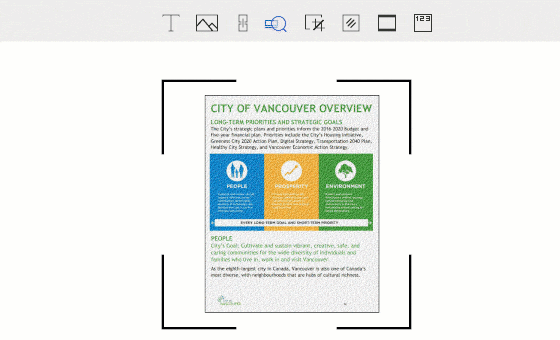
PDFelement is uitgebreide software waarmee u eenvoudig PDF bestanden kunt maken, bewerken, annoteren of converteren door middel van verschillende hulpmiddelen. U kunt interactieve en niet interactieve PDF formulieren invullen of gepersonaliseerde formulieren maken op basis van uw behoeften. En het is compatibel met Mac OS X 10.10, 10.11, 10.12 en 10.13 High Sierra.
OCR PDF naar Tekst Door Mddel van PDFelement 6 voor Mac
Stap 1. Start PDFelement op de Mac
Na het installeren van het programma op uw Mac, opent u het vanuit Programma's door erop te dubbelklikken. Klik vervolgens op de knop "Bestand openen" om het gescande PDF bestand dat u naar tekst wilt converteren te importeren.

Stap 2. Converteer PDF naar Tekst met OCR
Wat volgt is om het gescande PDF bestand naar tekst te converteren. Klik bovenaan op de knop "Converteren" gevolgd door "Naar tekst". Het conversievenster verschijnt, u moet de "OCR" knop aan de rechterkant inschakelen.
Nadat u alles goed hebt ingesteld, klikt u op de knop 'Converteren'. U wordt gevraagd om de naam voor het bestand en de doelmap te wijzigen.



